работы с данным примером нам необходимо установить связь ODBC драйвера с файлом. Это очень удобно. Если у Вас есть файл на сетевом диске, то при изменении его местоположения необходимо только изменить путь в ODBC и программе. Так же и при установке нового рабочего место настраиваете доступ и программа работает.
Настройка происходит по пути - Мой компьютер -> Панель управления -> ODBC.
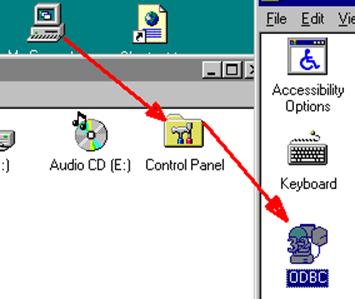
Настройка связи драйвера с файлом происходит на вкладке File DNS.
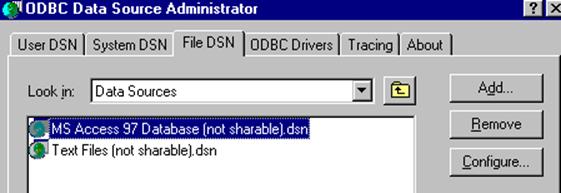
Здесь нам нужно выбрать пункт меню Configure.
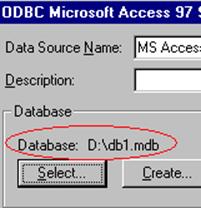
Если файл выбран, то Вы увидите запись в разделе Database, если нет, выберите пункт Select и выберите файл. Дальнейшее описание подразумевает, что файл выбран.
Ниже процедура открытия с новым параметром и обработкой ошибок.
CDatabase cdbMyDB;
try
{ cdbMyDB.Open("MS Access 97 Database",TRUE);// Если TRUE не указать то по умолчанию FALSE
}
catch(CDBException cdbThrow)
{AfxMessageBox(cdbThrow.m_strError);
}
Функция Open имеет второй параметр который говорит и типе открытия со стороны доступа. Если здесь установлено TRUE то после открытия программой данной базы данных доступ к ней для других программ будет запрещен. А если другая программа открыла раньше ? Тогда перед вами извиняться в виде исключительной ситуации :-). Как ниже например нарисовано:
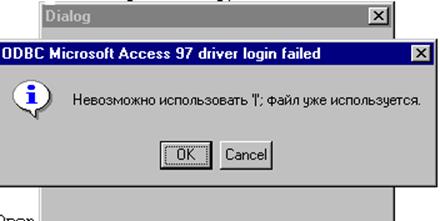
Результат работы функции возвращается в виде исключения, у исключения определённый тип класса. Вот его мы и отлавливаем. А у этого класса есть член данных m_strError, который ответственный за строку с ошибкой.
Открывать базу данных можно и так.
cdbMyDB.Open("MS Access 97 Database",TRUE,TRUE);// Если TRUE не указать то по умолчанию FALSE
Добавленный параметр говорит о том, что база данных будет открыта только для чтения. Это тоже полезно. Например бухгалтер по складам не имеет право никак править должности людей, но он должен иметь доступ к данным. Соответственно открывать он должен эти таблицы только для чтения. Этот режим говорит о том, что изменения в базу вноситься не будут. Если вы его явно не указали, то открыто с разрешением для правки.
На базе данных может стоять пароль. Вот так это делается в ACCESS:

Соответственно когда если пароль установлен, и Вы запустите программу, то у Вас появится окно с именем пользователя и просьбой ввести пароль. Для автоматического ввода пароля используется следующий параметр.
cdbMyDB.Open("MS Access 97 Database",TRUE,TRUE,"ODBC;UID=ADMIN;PWD=123");
Последний параметр это текстовая строка с набором данных разделенных точной с запятой.
ODBC; // Тип соединения. Создан для дальнейшего использования,
// если будете пользоваться не ODBC
UID=ADMIN; // Имя пользователя
PWD=123 // Пароль
Этот набор может меняться от одной базы данных к другой. Например при связи с MS SQL есть дополнительные параметры, как HOST.
И последний возможный параметр:
cdbMyDB.Open("MS Access 97 Database",TRUE,TRUE,"ODBC;UID=ADMIN;PWD=123",TRUE);
Этот параметр указывает надо загружать или нет библиотеку курсоров. Библиотека курсоров улучшает функциональность ODBC, но нужна она не всегда.
Сразу после установки соединения есть возможность проверить его работоспособность, и получить ряд параметров соединения.
Вероятно в первую очередь вы заинтересуетесь правильностью открытия и установки соединения. Эта возможность реализована в функции IsOpen. Эта функция возвращает значение отличное от нуля, если связь установлена.
// BOOL IsOpen( ) const;
//......
CDatabase cdbMyDB;
cdbMyDB.Open("MS Access 97 Database");if (cdbMyDB.IsOpen())
{//......
}
//......
При установки связи мы передавали строку соединения, но использовали часть параметров. Функция GetConnect() возвращает строку CString, в которой перечислены все параметры используемые при установке соединения.
// const CString& GetConnect();
if (cdbMyDB.IsOpen())
{AfxMessageBox(cdbMyDB.GetConnect());
}
У нас появляется вот такая строка. Часть параметров в строке соединения я не упоминал, а они присутствуют так как заданы по умолчанию. И если Вы хотите посмотреть параметры соединения с конкретным сервером, то используйте этот код для получения информации.
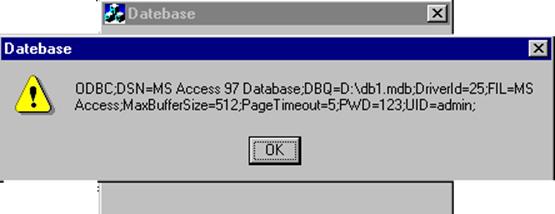
Теперь получим имя базы данных, с которой мы установили соединение.
// CString GetDatabaseName();
cdbMyDB.Open("MS Access 97 Database");if (cdbMyDB.IsOpen())
{AfxMessageBox(cdbMyDB.GetDatabaseName());
}
Вот такое окно получается у меня.
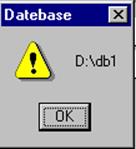
Проверим можно ли вносить в базу данных изменения. То есть убедимся, что открыли в режиме отличном от Read Only. Для этого воспользуемся функцией CanUpdate.
// BOOL CanUpdate();
cdbMyDB.Open("MS Access 97 Database");if (cdbMyDB.IsOpen())
{ if (cdbMyDB.CanUpdate()) AfxMessageBox("Update Yes");}
И проверим возможность использования транзакций используя функцию CanTransact(). Не все драйвера ODBC имеют данную возможность.
// BOOL CanTransact();
if (cdbMyDB.IsOpen())
{ if (cdbMyDB.CanTransact()) AfxMessageBox("Transact Yes");}
Recordset - это источник строк. Этот объект можно рассматривать как оболочку для строк или колонок таблицы. То есть этот объект может включать, как всю таблицу, так и часть её на основе SQL запроса. В файле базы данных может храниться не одна таблица. Базы данных для этого и предусмотрены. Только старые версии персональных баз данных типа FoxPro хранят каждую таблицу в отдельном файле.
Итак для создания объекта нам необходимо объявить переменную. Объект создается на основе конструктора. Вот описание конструктора.
CRecordset( CDatabase* pDatabase = NULL);
Как видите в конструктор можно передать указатель на объект типа CDatabase, который отвечает за доступ к базе данных. Конструктор предусматривает и простое создание без передачи объекта CDatabase
Уважаемый посетитель!
Чтобы распечатать файл, скачайте его (в формате Word).
Ссылка на скачивание - внизу страницы.